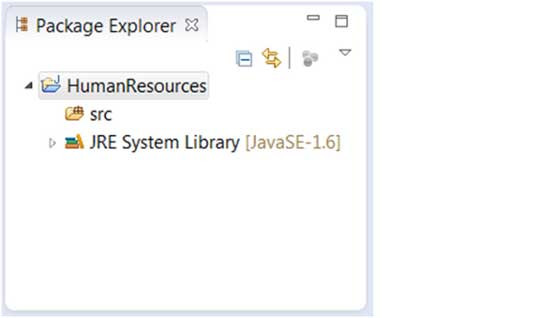Eclipse 建立 Java 項目
開啟新 Java 專案精靈
透過新 Java 專案精靈可以輕鬆的建立 Java 專案。開啟精靈的途徑有:
透過點擊"File" 選單然後選擇New > Java Project
在專案瀏覽器(Project Explorer )視窗中滑鼠右鍵任一地方選擇New > Java Project
在工具列上點選新建按鈕(
 ) 並選擇Java Project
) 並選擇Java Project
使用新Java 專案精靈
新Java 專案精靈有兩個頁面。
第一個頁面:
輸入專案名稱(Project Name 欄位)
選擇Java Runtime Environment (JRE ) 或直接採用預設的
選擇專案佈局(Project Layout),專案佈局決定了原始碼和class 檔案是否放置在獨立的資料夾中。 建議的選項是為原始程式碼和 class 檔案建立獨立的資料夾。
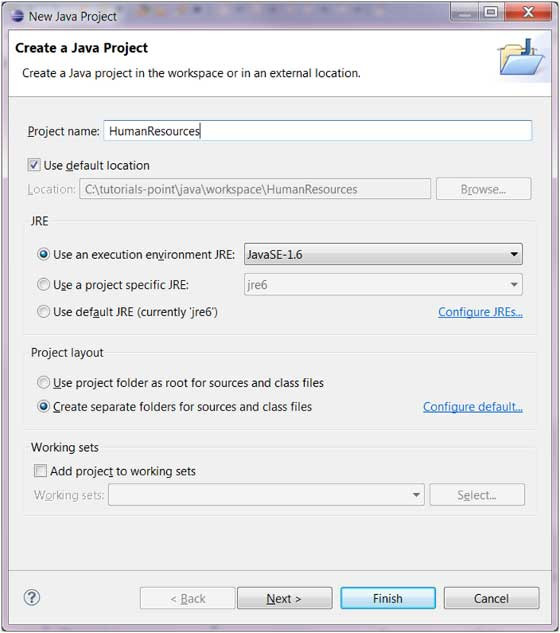
你可以點選"Finish" 按鈕來建立專案或點選"Next" 按鈕來修改 java 建置的配置。
第二個頁面 Java 建置路徑設定(Java Build Settings ),該頁面我們可以設定專案的依賴關係及額外的 jar 套件。
查看新建專案
Package Explorer 顯示了新建的 Java 專案。專案圖示中的 "J" 字母表示 Java 專案。 資料夾圖示表示這是一個 java 資源資料夾。